- 公開日:
ショートカットを使ってiPhoneでアプリを隠す方法
「ショートカットを使用してiPhone上のアプリを隠す」ということは、直接アプリを見えなくしたり、ホーム画面から削除したりすることではなく、アプリを目立たなくしてアクセスしにくくすることを意味しています。
以下でご説明する方法で実行できます。
アプリを開く新しいショートカットを作成
iPhoneのショートカットアプリを開きます。

「ショートカット」タブにある「すべてのショートカット」をタップします。
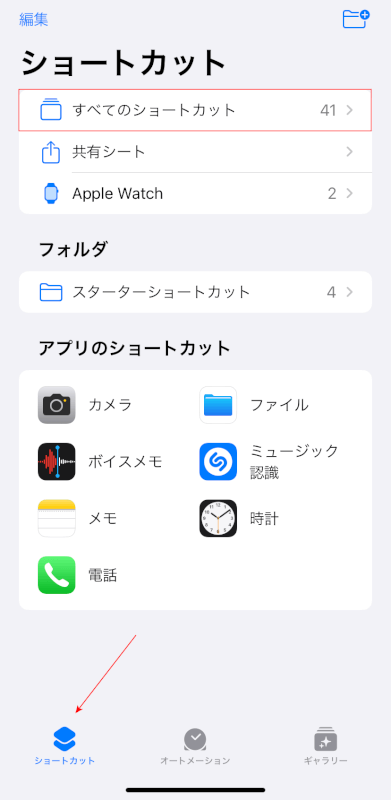
右上の「+」アイコンをタップして新しいショートカットを作成します。
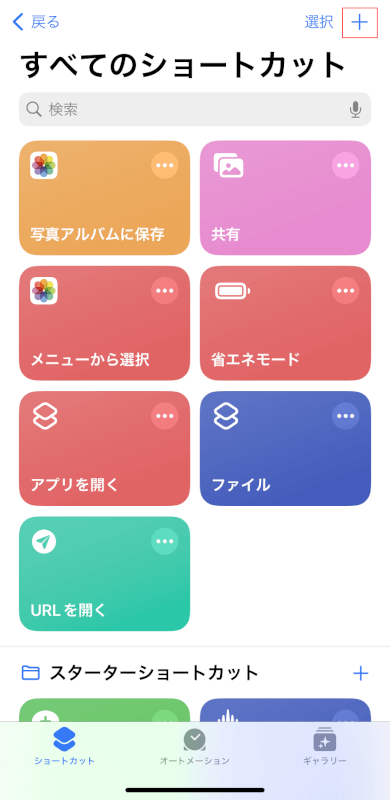
「アクションを追加」をタップします。
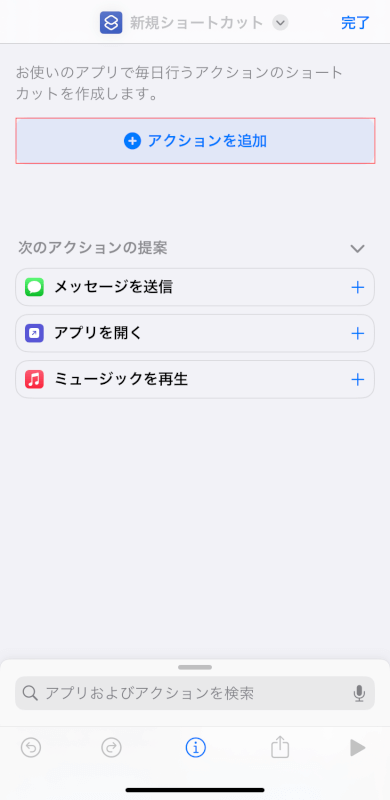
検索バーに「アプリを開く」と入力し、「アプリを開く」アクションが表示されたら選択します。
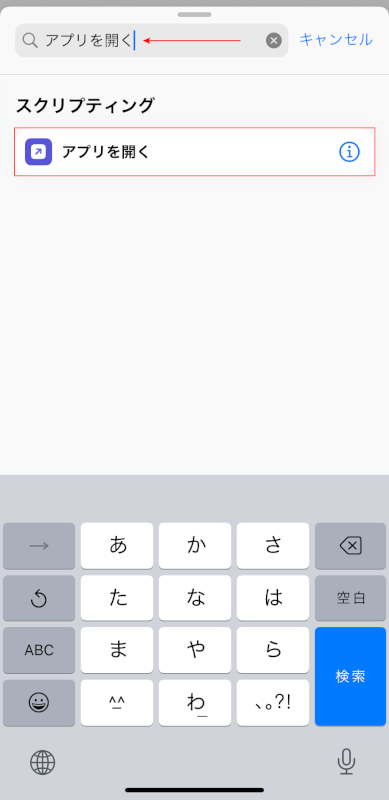
「アプリ」のテキスト部分をタップして、アプリを選択します。
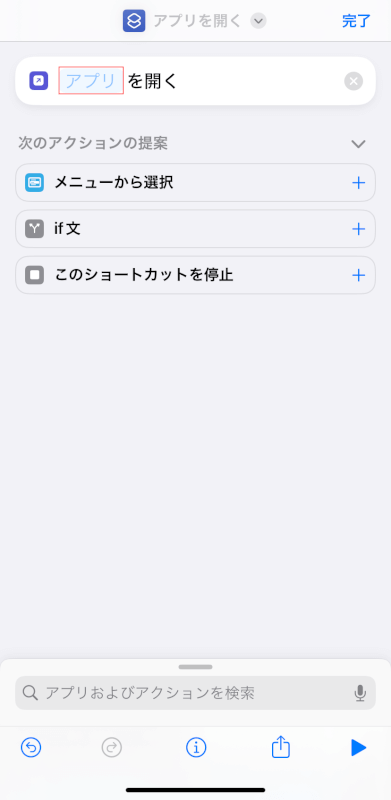
隠したいアプリを選択します。
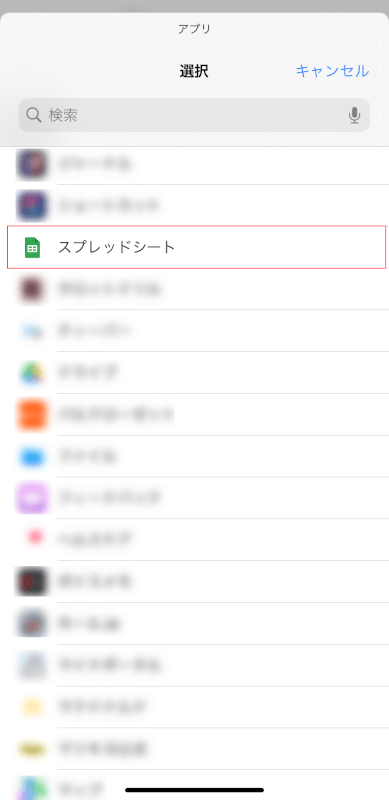
ショートカットパネルの右上にある下矢印をタップします。
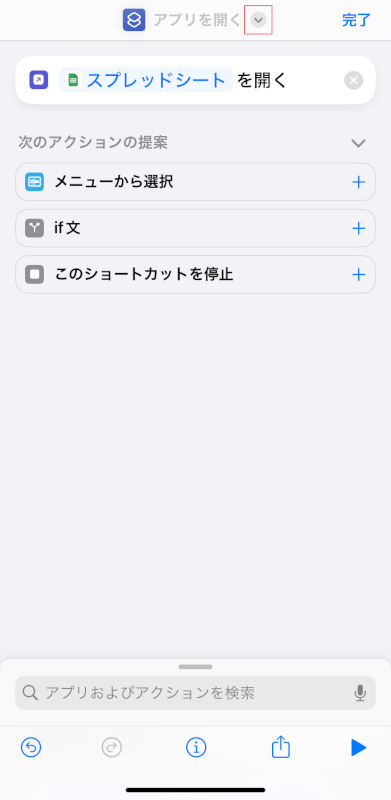
名称変更をタップして、ショートカットの名称を変更します。
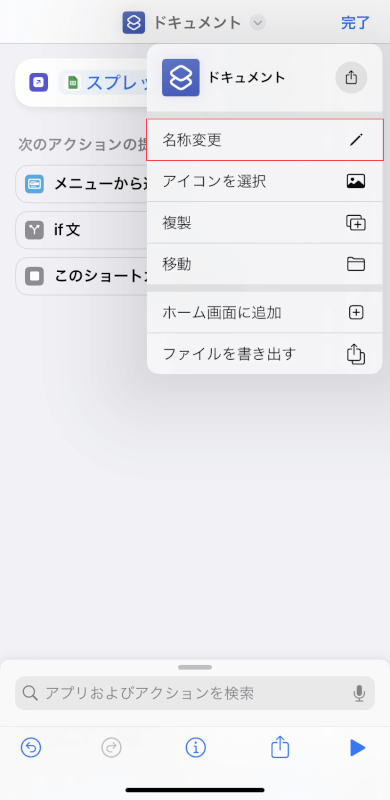
上部の入力フォームにショートカットの名称を入力し、下部にある「完了」をタップします。
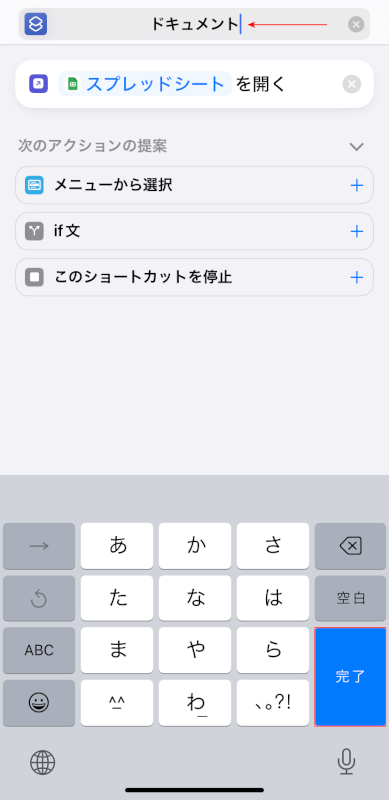
つづいて、ショートカットのアイコンや背景色を変更して目立たなくします。
ショートカットパネルの右上にある下矢印、「アイコンを選択」に順にタップします。
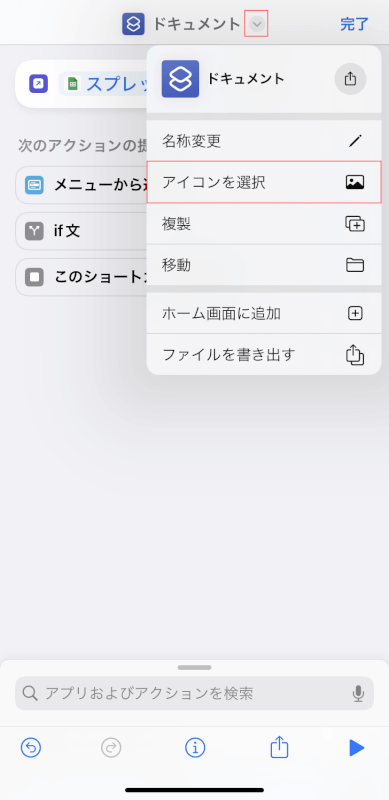
アイコンと背景色を選択し、右上の「完了」をタップします。
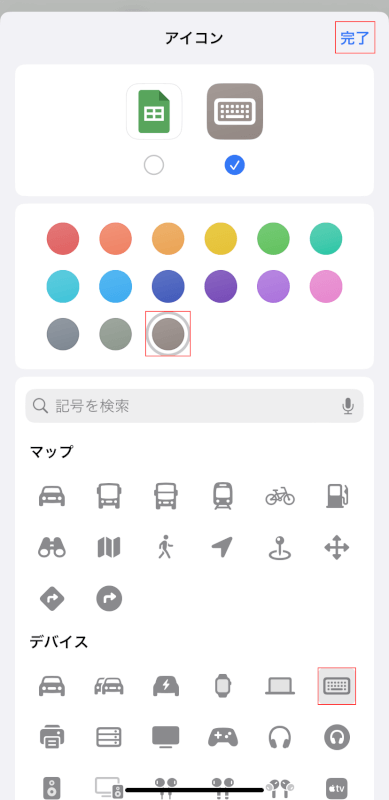
編集が完了したらショートカットパネルの右上にある下矢印、「ホーム画面に追加」の順にタップします。
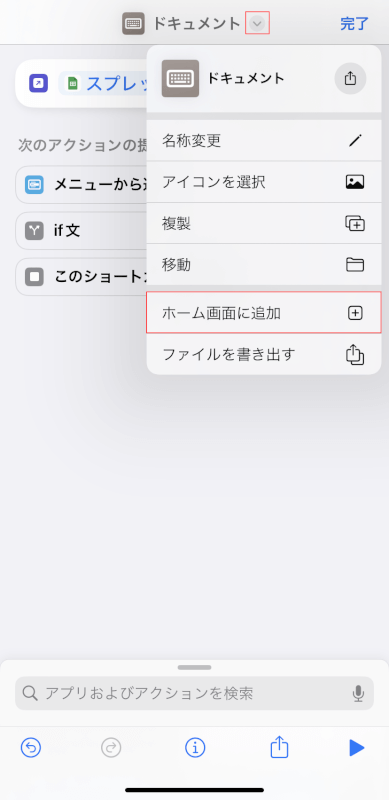
右上の「追加」をタップします。
下記の画面でもショートカットの名称変更と、アイコンとしてデバイス内の写真(画像)を選択したり、写真を撮ったりすることができます。
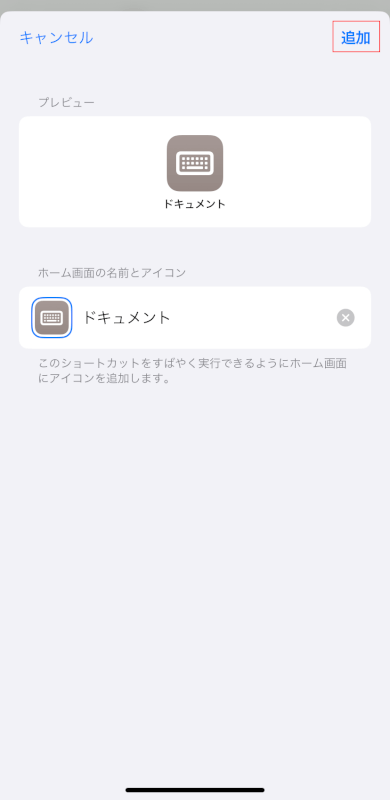
アプリのアイコンと名称をショートカットを使用して変更することで、元のアプリと同じものということに気付かれにくくなります。

元のアプリを移動
元のアプリアイコンを長押しして振動させます。
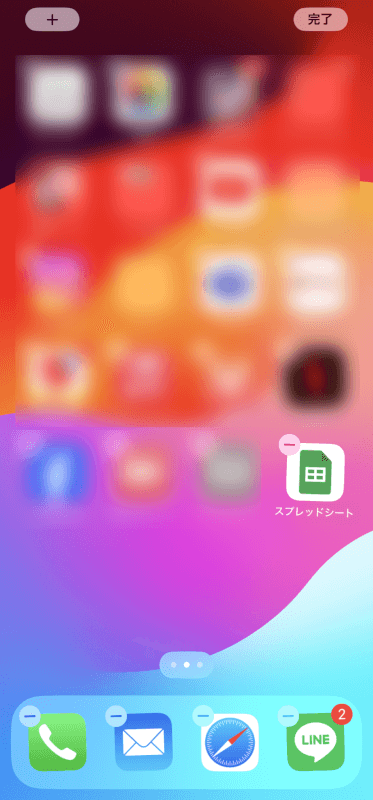
アプリをフォルダーにドラッグして「完了」をタップします(ボタンがあるモデルのiPhoneの場合はホームボタンを押します)。
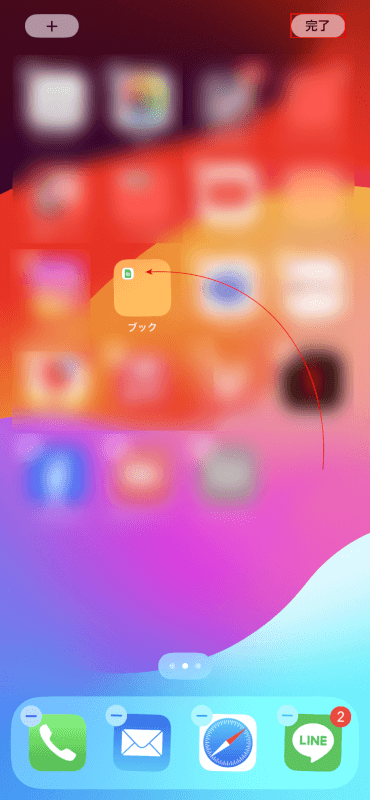
フォルダーの2ページ目に移動すると目立たなくなります。
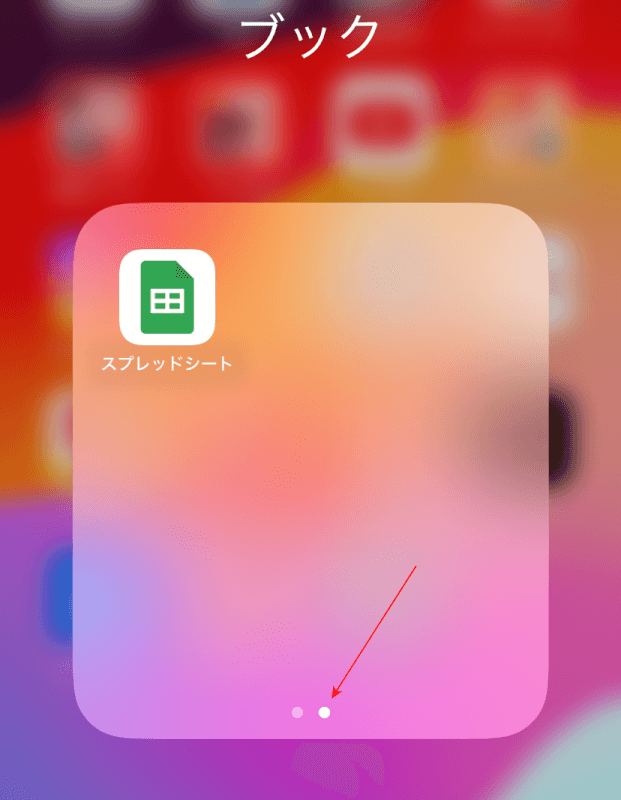
ホーム画面からアプリを削除する方法もあります。
アプリを長押しし、「アプリを削除」をタップします。
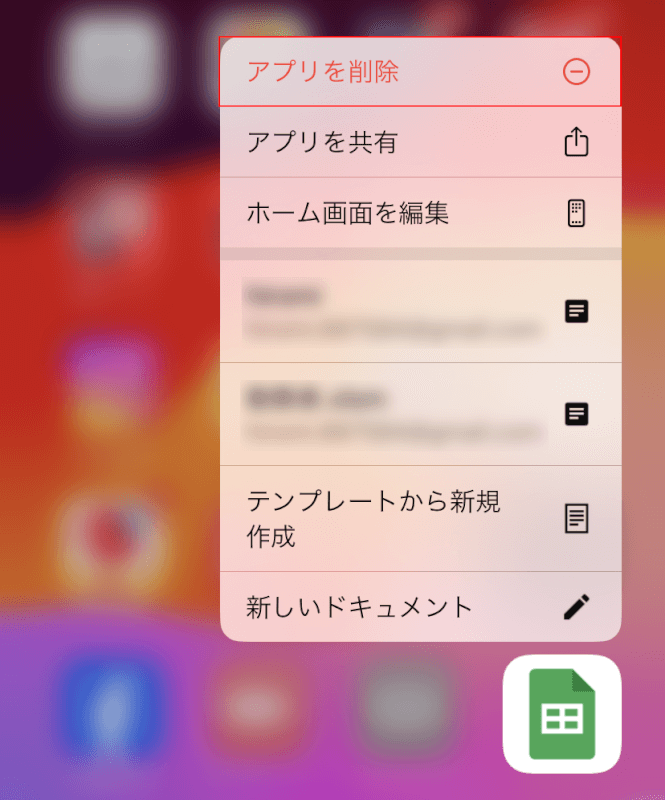
「ホーム画面から取り除く」をタップします。
この方法でホーム画面からアプリを削除しても、アプリライブラリには残ります。
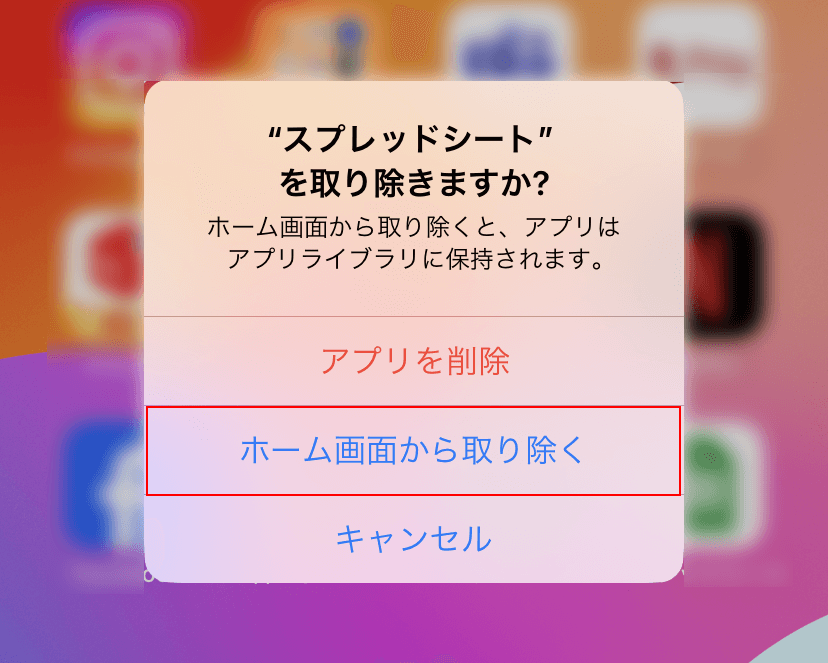
追加のヒント
この方法は、アプリを完全にアクセス不可能または見えなくするという意味で「隠す」わけではありません。
単にホーム画面から直接見えにくくし、アクセスしにくくするだけです。
ホーム画面に直接ないすべてのアプリは、アプリライブラリに表示されます。
アプリライブラリは、ホーム画面を左にスワイプすると表示されます。
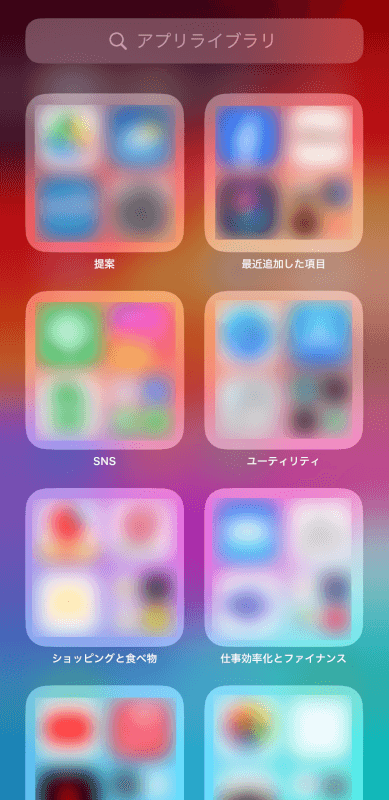
さいごに
このようにショートカットの使用は、セキュリティよりもホーム画面の整理整頓に関するものです。
プライバシーや子どもへの利用制限の理由でアプリへのアクセスを制限したい場合は、スクリーンタイム設定を探求する方が効果的です。
